Convierte SVG a PNG sin Esfuerzo usando GIMP: Tu Guía Definitiva
Los desarrolladores web, diseñadores gráficos y otros artistas digitales necesitan convertir archivos SVG a PNG. Existe una solución eficiente, gratuita y de código abierto llamada GIMP, Programa de Manipulación de Imágenes, que realiza la conversión de SVG a PNG con excelente calidad sin perder el formato original. Te guiaremos a través de todos estos pasos sobre cómo convertir SVG a PNG en GIMP fácilmente.
Parte 1: ¿Qué son SVG y PNG?
Comprende la necesidad de la conversión de PNG a SVG con el conocimiento de sus diferencias.
¿Qué es SVG?
SVG es conocido como el formato de Gráficos Vectoriales Escalables. Los gráficos SVG se producen con gráficos bidimensionales utilizando descripciones de archivos basadas en líneas, formas y color. Esto significa que los gráficos SVG pueden redimensionarse a cualquier dimensión sin perder calidad de imagen. Es útil para logotipos, íconos e ilustraciones para la web y aplicaciones móviles.

¿Qué es PNG?
El formato de gráficos PNG es bueno para aquellas imágenes que a menudo contienen transparencia. El problema con la imagen PNG, a diferencia de SVG, es que la imagen está basada en píxeles y, como tal, al escalarla no producirá una imagen perfecta. PNG se usa mucho para gráficos web, ya que soporta un canal amplio.

Parte 2: Guía Paso a Paso sobre Cómo Convertir SVG a PNG Usando GIMP
Convertir un archivo SVG a PNG, GIMP es una herramienta amplia con algunas funciones poderosas. Cuando trabajas con proyectos de archivo PNG a SVG para Cricut, herramientas como GIMP aseguran precisión y calidad. Sigue estos sencillos pasos para una conversión exitosa:
1. Abre el archivo SVG en GIMP
El primer paso es abrir tu archivo SVG en GIMP. Aquí te mostramos cómo:
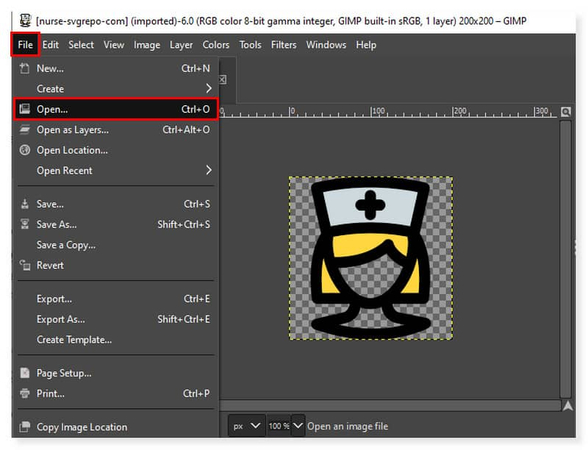
- Lanza GIMP y ve a Archivo > Abrir.
- Busca la ubicación donde se encuentra tu archivo SVG y selecciónalo.
- GIMP importará el archivo SVG automáticamente y puede que te pida ajustar la resolución o el tamaño de la imagen. Haz clic en Aceptar para continuar.
2. Ajusta el tamaño de la imagen
Los archivos SVG son independientes de la resolución, por lo que es posible que quieras ajustar el tamaño de la imagen para que coincida con tu salida deseada para PNG.
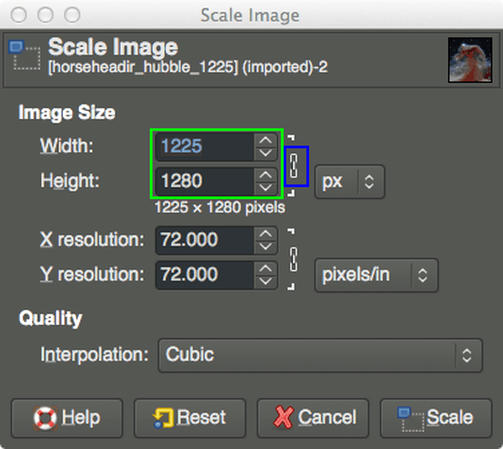
- Ve a Imagen > Escalar Imagen.
- En la ventana emergente, ajusta el Ancho y la Altura de la imagen según lo desees.
- Bloquea la relación de aspecto para que la proporción no se distorsione desmarcando el icono de cadena junto a los cuadros de Ancho y Altura.
3. Asegura la transparencia
Si tu archivo SVG contiene transparencia que necesitas preservar en el archivo PNG, verifica esto:
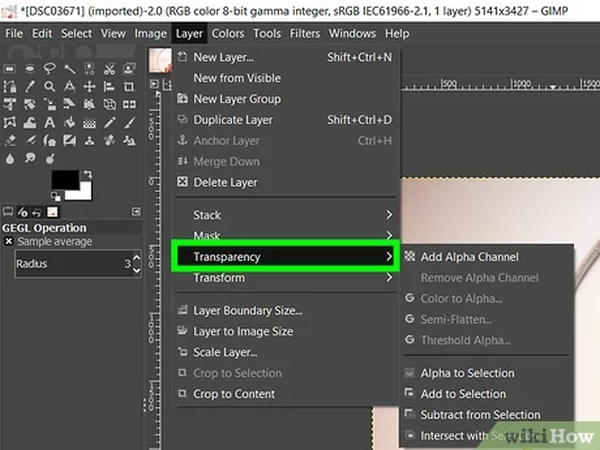
- Haz clic dentro del panel de Capas para hacer clic derecho sobre una capa. Ahora, esto se hace automáticamente para ti, ya que las capas, por defecto, añaden automáticamente el canal alfa en Photoshop CS.
- Si es necesario, elimina el fondo no deseado y bórralo utilizando la Herramienta de Color resaltando el área que deseas eliminar.
4. Exporta como PNG
Después de haber redimensionado y confirmado tu transparencia, ahora guarda tu imagen como un archivo PNG, comenzando con Archivo > Exportar como.
- Selecciona PNG como formato de imagen desde la lista desplegable y elige la carpeta de destino.
- Haz clic en Exportar.
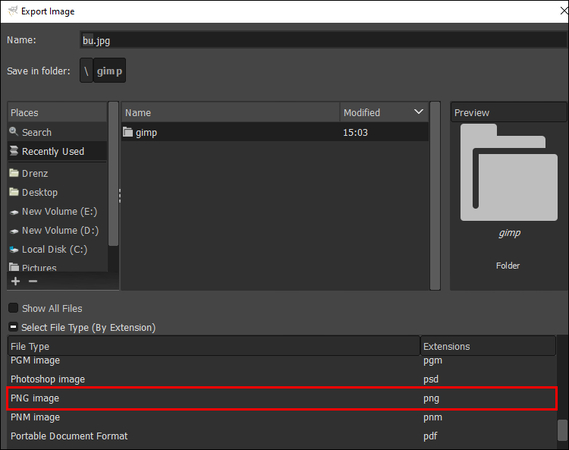
5. Configura los ajustes de exportación
GIMP mostrará las opciones de exportación de PNG. Puedes cambiar los ajustes de la siguiente manera:
- Nivel de compresión: Selecciona el nivel de compresión de 0 (sin compresión) a 9 (máxima compresión). Una mayor compresión reduce el tamaño del archivo pero puede afectar la calidad de la imagen.
- Guardar valores de color de píxeles transparentes: Esta opción es útil si deseas mantener el color original de las regiones transparentes.
- Interlacing: Si deseas que tu imagen se cargue progresivamente en la web, entonces debes habilitar el interlacing.
Una vez que hayas seleccionado los ajustes, haz clic en Exportar para guardar el archivo PNG.
Parte 3: Problemas Comunes al Convertir SVG a PNG en GIMP
GIMP permite la conversión de archivos de SVG a formato PNG. A veces, surgen errores comunes durante el proceso si estás buscando cómo convertir SVG a PNG en GIMP. Vamos a explorar estos errores y formas de solucionarlos.
- Pérdida de resolución: Aunque el archivo SVG no está basado en resolución, al cambiar su formato a PNG se pierde su resolución si no se verifica.
- Cambios de color: Pueden ocurrir cambios de color si el perfil de color no está configurado correctamente. Asegúrate de que tanto el archivo SVG como el archivo PNG tengan el mismo perfil de color. Compara ambos perfiles de color del SVG de origen y la configuración de exportación de PNG.
- Problemas de transparencia: Al explorar cómo convertir PNG a SVG, puede producirse la pérdida de transparencia debido a un manejo incorrecto del canal alfa al exportar. Asegúrate de que la imagen incluya un canal alfa usando Capa > Transparencia > Añadir canal alfa.
Parte 4: Consejo Extra: Conversión Sin Esfuerzo de SVG a PNG con HitPaw
GIMP es una excelente herramienta para convertir SVG a PNG, pero algunos usuarios prefieren una herramienta más sencilla para hacer solo eso. Si te preguntas cómo convertir SVG a PNG con GIMP, HitPaw Univd (HitPaw Video Converter) es la mejor alternativa para realizar conversiones sin esfuerzo. También puedes convertir imágenes fácilmente y mantener la calidad. Ya seas un usuario principiante o experimentado de HitPaw, siempre recibirás soporte intuitivo y sin interrupciones para hacer todo con menos esfuerzo y con unos pocos clics.
Mira esta Guía en Video para Aprender Más
Características clave
HitPaw Univd - Soluciones Todo-en-Uno para Video en Win & Mac
Seguro Verificado. 254,145 personas lo han descargado.
- Conversión en lote: Convierte fácilmente múltiples archivos SVG a PNG en modo por lotes.
- Calidad sin pérdida: HitPaw mantiene la calidad original de la imagen, asegurando que no se pierdan detalles durante la conversión.
- Interfaz fácil de usar: Incluso un usuario novato puede convertir fácilmente SVG a PNG con solo unos pocos clics.
- Rápida velocidad de conversión: Disfruta de la conversión a alta velocidad sin esperar.
- Amplio soporte de formatos: Además de SVG y PNG, HitPaw soporta una variedad de otros formatos de imagen y video, lo que lo convierte en una herramienta versátil.
Seguro Verificado. 254,145 personas lo han descargado.
¿Cómo Convertir SVG a PNG en HitPaw Univd?
Paso 1: Inicia HitPaw Univd, selecciona la función Convertidor de Imágenes en la pestaña de Caja de Herramientas, e importa tus imágenes SVG.

Paso 2: Previsualiza tus imágenes haciendo clic en ellas. Puedes agregar más archivos si es necesario y eliminarlos individualmente o todos de una vez.

Paso 3: Elige PNG como formato de salida para todas las imágenes y selecciona el directorio de salida.
Nota: HitPaw Univd también soporta la conversión de archivos SVG a muchos otros formatos, incluyendo JPG, WEBP, BMP, TIFF y JPEG.

Paso 4: Haz clic en "Convertir todo" para convertir rápidamente por lotes tus imágenes SVG a PNG.

Parte 5. Preguntas Frecuentes sobre la Conversión de SVG a PNG en GIMP
Q1. ¿Cómo puedo ajustar la resolución al convertir SVG a PNG en GIMP?
A1. La resolución del archivo SVG puede ajustarse en GIMP. Ve a Imagen > Escalar Imagen y configura los DPI en la sección de Resolución justo antes de exportar.
Q2. ¿Puedo convertir múltiples archivos SVG a PNG en lote usando GIMP?
A2. No, GIMP no soporta conversiones por lotes. Sin embargo, si estás buscando cómo convertir SVG a PNG, puedes probar usando un script de procesamiento por lotes que sea fácil de usar o herramientas de conversión como HitPaw que convertirán fácilmente múltiples archivos SVG a PNG al mismo tiempo.
Q3. ¿GIMP conserva el fondo transparente al convertir SVG a PNG?
A3. Sí, GIMP mantiene la transparencia de los SVG en PNG. Solo asegúrate de verificar que la imagen tenga un Canal Alfa, y que el Alfa esté configurado correctamente durante la exportación también.
Conclusión
Si estás buscando cómo convertir SVG a PNG en GIMP, descubrirás que GIMP no es tan difícil, pero no permite conversiones por lotes, por lo que existe una excelente alternativa conocida como HitPaw Univd. Retiene la calidad, resolución y transparencia necesarias para un proyecto, haciendo que el proceso de conversión sea fluido y eficiente, ya sea que estés trabajando en un sitio web, una aplicación o un diseño gráfico. HitPaw Univd es una solución muy fácil, sin pérdida de calidad, si deseas realizar conversiones por lotes. Estás listo para comenzar y trabajar con la conversión de SVG a PNG.











 HitPaw VikPea
HitPaw VikPea HitPaw FotorPea
HitPaw FotorPea HitPaw Watermark Remover
HitPaw Watermark Remover 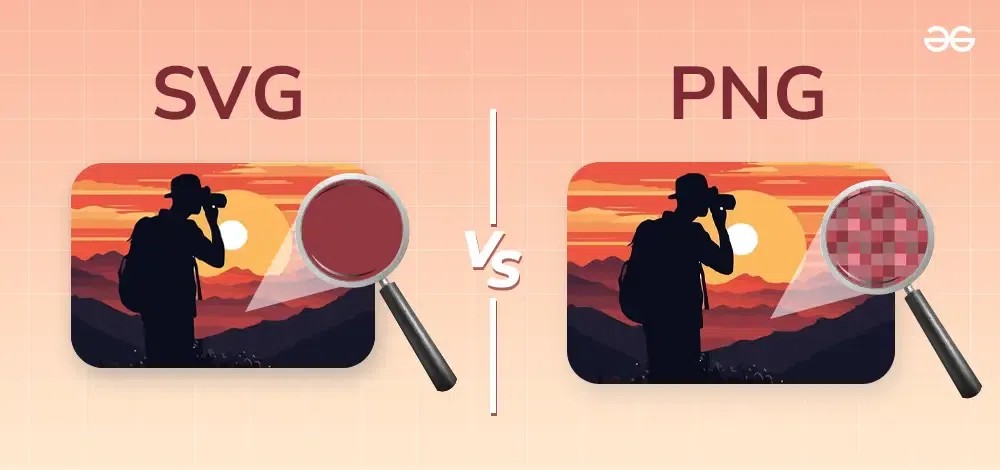
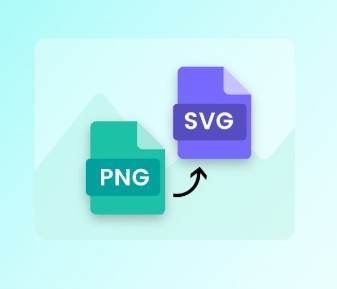


Compartir este artículo:
Valorar este producto:
Juan Mario
Redactor jefe
Trabajo como autónomo desde hace más de cinco años. He publicado contenido sobre edición de video, edición de fotos, conversión de video y películas en varios sitios web.
Más ArtículosDejar un comentario
Introduce tu opinión sobre los artículos de HitPaw